计算机内存不足,详细教您笔记本内存不足该怎么办
- 分类:win8 发布时间: 2017年12月23日 02:00:02
使用电脑的用户都知道,内存条是电脑中重要的部件之一,它是与CPU进行沟通的桥梁。计算机中所有程序的运行都是在内存中进行的,因此内存的性能对电脑的影响非常大。如何我们遇到笔记本内存不足该怎么办呢?下面,小编就来跟大家分享笔记本内存不足的解决方法。
经常使用笔记本电脑的小伙伴,可能有时候会遇到电脑提示“计算机内存不足,关闭程序以防止信息丢失”的情况,而对于装win10这种耗内存的操作系统,更容易产生笔记本内存不足的情况,下面,小编就来给大家整理了笔记本内存不足解决方案。
计算机内存不足
打开系统的任务管理器,点击上方的“性能”,查看当前内存使用情况
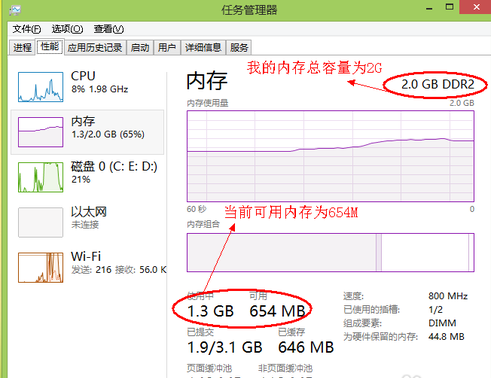
内存电脑图解-1
可以切换到任务管理器的“进程”选项卡,然后再点击“内存”,让系统按占用内存的大小来排序,
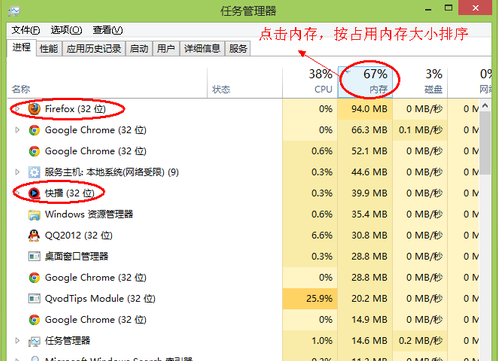
内存电脑图解-2
我的进程管理中显示“Firefox”这个应用程序所占用的内存很大。
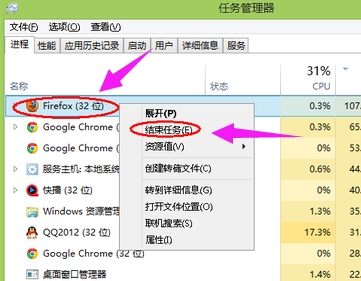
笔记本电脑图解-3
回到任务管理器中的“性能”中查看当前可用内存,就会发现系统的可用内存比原来要多了,
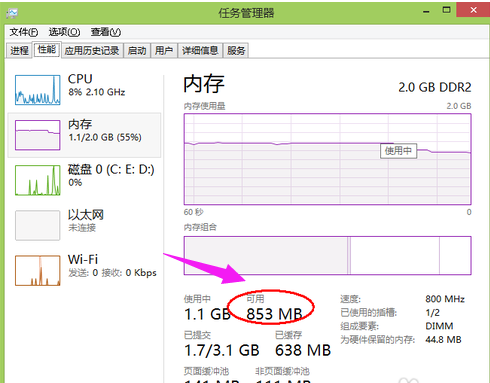
内存不足电脑图解-4
第二方法:
适当调整虚拟内存
选择“计算机”,点击鼠标右键,选择“属性”,在弹出的系统窗口中,点击左边的“高级系统设置”
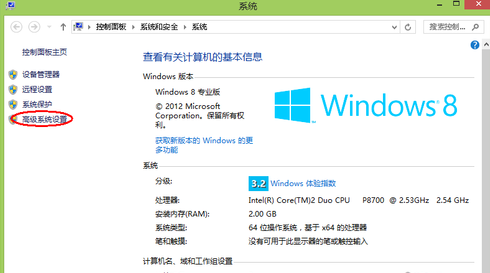
笔记本电脑图解-5
在系统属性窗口中,点击“高级”,再点击“设置”
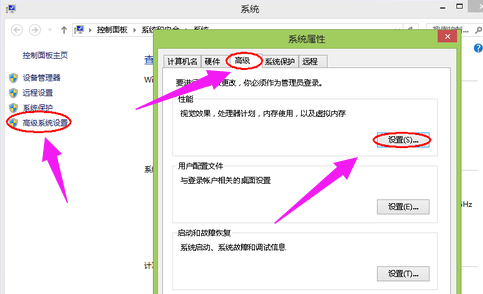
内存不足电脑图解-6
在“性能选项”点击“调整为最佳性能”。
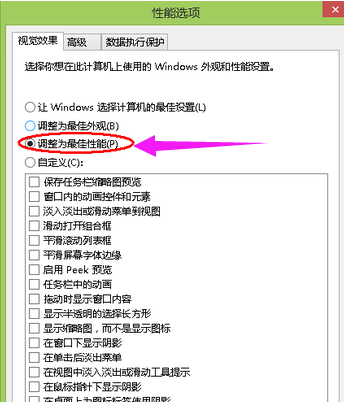
内存不足电脑图解-7
点击“高级”选项,可以看到当前的“虚拟内存”大小
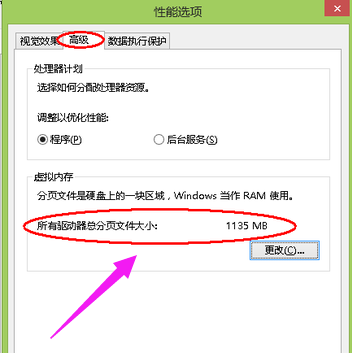
内存不足电脑图解-8
方法三:
加装内存对系统的运行速度的提升是最明显不过了。

内存不足电脑图解-9
方法四:
垃圾的及时清理,还有不必要的软件的卸载
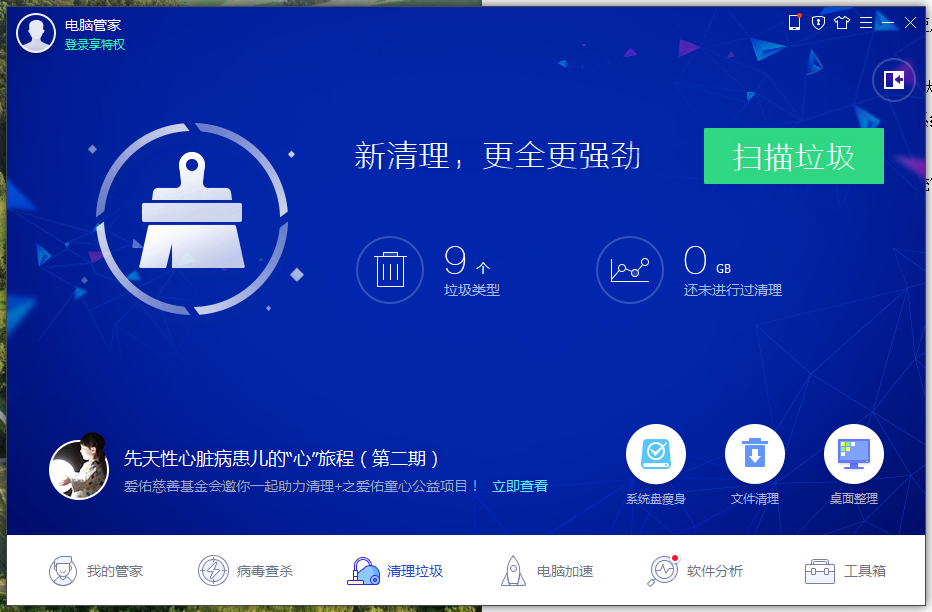
内存电脑图解-10
以上就是笔记本内存不足的解决方法了。
猜您喜欢
- tenda无线网卡驱动,详细教您怎么将台..2017/11/23
- 雨林木风系统光盘安装教程..2016/11/21
- 雨林木风硬盘做系统win7图文教程..2017/05/01
- 雨林木风windows7 32位 ghost系统旗舰..2017/05/26
- 如何重启进bios选择u盘启动?..2017/08/02
- win8.1升级win10,详细教您win8.1怎样..2018/08/29
相关推荐
- 电脑关机蓝屏,详细教您如何修复电脑问.. 2018-02-01
- 电脑公司windows7 64位旗舰系统下载.. 2017-03-16
- 怎么把电脑设置成u盘启动呢?.. 2017-07-30
- 笔记本硬盘系统安装教程 2017-01-12
- ylmfwindow10系统下载 2016-11-28
- 深度win7旗舰版纯净版安装教程.. 2016-11-15




 粤公网安备 44130202001059号
粤公网安备 44130202001059号